O projeto Pardus anunciou o lançamento de uma atualização do seu sistema, o Pardus 17.2. Confira as novidades e descubra onde baixar a distro.
- Como instalar o conversor de áudio fre:ac no Linux via Snap
- Como instalar editor de áudio Audacity no Linux via AppImage
- Como instalar o transcritor de áudio Parlatype no Linux via Flatpak
- Como instalar o reprodutor Strawberry no Linux via Snap
- Como instalar o reprodutor de áudio Decibels no Linux via Flatpak
Pardus é uma distribuição Linux turca baseada no Debian, que é desenvolvida conjuntamente pelo Conselho de Pesquisa Científica e Tecnológica da Turquia (TÜBİTAK) e pelo Centro Nacional de Informação e Rede Acadêmica (ULAKBİM).
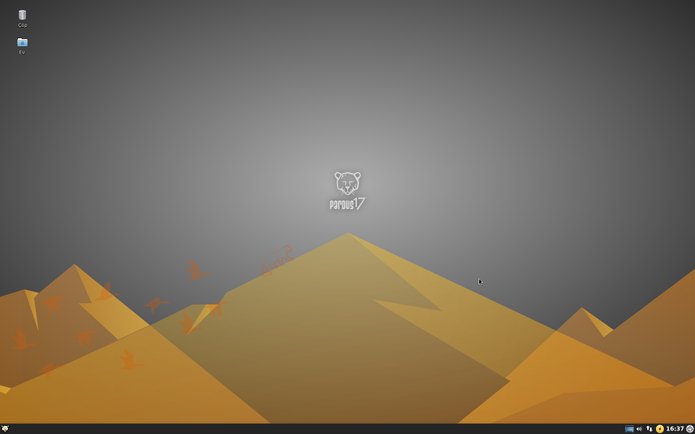
Bem antes de desenvolver sua própria identidade, essa distribuição começou sua vida como um projeto baseado em Gentoo. Desde o final de 2012, a distribuição, desenvolvida em duas agências separadas como edições “Corporate” e “Community”, baseadas no Debian.
Novidades do Pardus 17.2
Pardus 17.2. vem em duas variantes de desktop com desktops Xfce ou DDE (Deepin Desktop Environment), e existe como uma edição separada para servidores.
As notas de versão são fornecidas apenas em turco, mas a própria distribuição pode ser inicializada em modo turco e inglês.
Algumas das mudanças no Pardus 17.2 incluem:
- LibreOffice atualizado para a versão 6.0.1;
- Correção do retângulo de navegação no menu Iniciar, que não seguia o cursor do mouse;
- Atualização da maioria dos componentes Xfce para suas versões mais recentes;
- Correções de traduções turcas incorretas em alguns componentes Xfce;
- Atualizações de pacotes diversos, incluindo patches de segurança;
- Várias melhorias para a dock do DDE, como nova funcionalidade para ocultar os plugins, o botão de atualização da lista de rede, o novo ‘Forced Quit’ no menu de contexto, a função de auto-ocultar melhorada, o preview melhorado da janela.
Para saber mais sobre essa versão da distribuição, acesse a nota de lançamento.
Conheça melhor a distribuição Pardus
Para saber mais sobre a distribuição Pardus, clique nesse link.
Baixe e experimente o Pardus 17.2
A imagem ISO do Pardus 17.2 já pode ser baixada acessando a página de download da distribuição.
Verifique se a imagem ISO está corrompida
Antes de gravar a imagem ISO que você baixou, verifique se ela está corrompida usando o tutorial abaixo:
Como verificar se uma imagem ISO está corrompida
Como gravar uma imagem ISO no Linux
Quem precisar gravar a imagem ISO após o download, pode usar esse tutorial do blog:
Como gravar uma imagem ISO Usando o Nautilus
Como gravar uma imagem ISO usando o Terminal
Como criar um pendrive de instalação
Como criar um pendrive inicializável com GNOME Disks
Como criar um pendrive inicializável com o Etcher no Linux
O que está sendo falado no blog nos últimos dias
- Kali Linux no Windows – Distro já está disponível na Windows 10 Store
- Como personalizar o formato de data e hora no painel do Ubuntu
- Pardus 17.2 lançado – Confira as novidades e baixe